Cómo agregar Google Analytics a WordPress (en 4 pasos)
Publicado: 2020-12-18No importa qué tipo de contenido estés creando, vale la pena escuchar a tu audiencia. Conocer sus gustos y comportamientos puede ayudarte a hacer los ajustes necesarios para retener a los visitantes antiguos y atraer a otros nuevos. Sin embargo, una de las fuentes más útiles de estos datos es también una que es poco probable que aparezca en sus secciones de comentarios: cómo los usuarios interactúan con su sitio.
Afortunadamente, agregar Google Analytics a su sitio web de WordPress ofrece una solución. Esta herramienta gratuita le permite recopilar datos de manera fácil y precisa sobre el tráfico de su sitio y otras métricas. Armado con esta comprensión profunda de sus usuarios, puede tomar decisiones más informadas para maximizar su impacto y cultivar una base de seguidores leales.
En este tutorial, proporcionaré una descripción general de qué es Google Analytics y cómo puede usarlo para su ventaja. Después de eso, lo guiaré paso a paso sobre cómo integrar sin problemas esta solución en su sitio de WordPress. ¡Empecemos!
¿Qué es Google Analytics?
Si ha pasado algún tiempo en Internet, es una apuesta segura que está familiarizado con Google. Aunque es reconocido principalmente por su motor de búsqueda enormemente popular, este gigante de la industria también ofrece una amplia variedad de otros servicios basados en Internet.
Google Analytics es una herramienta que resulta particularmente útil para los usuarios de WordPress.
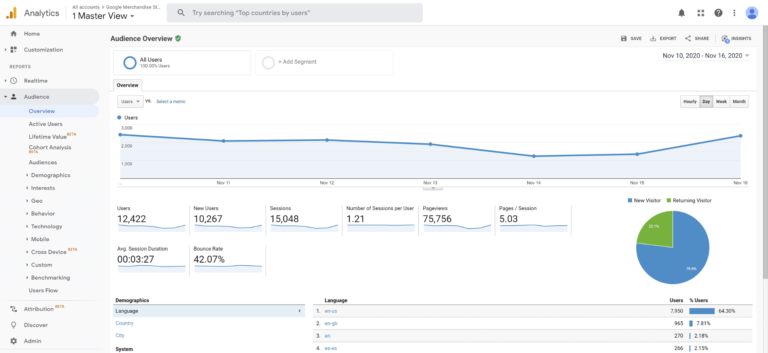
Esta plataforma no solo supervisa el tráfico de su sitio en todas sus páginas, sino que también genera informes de usuario detallados sobre una amplia variedad de métricas. Puede recopilar información como:
- Los idiomas y ubicaciones geográficas más comunes de los visitantes
- Tasa de rebote de cada página
- ¿Qué navegador web es el más popular entre los usuarios?
- Qué páginas ven los visitantes con más frecuencia y durante cuánto tiempo
En pocas palabras, Google Analytics recopila casi toda la información que necesita para crear una imagen precisa de cómo los usuarios interactúan con su sitio.
Luego, estos datos se le presentan claramente en forma de tablas y gráficos personalizables. Dada la riqueza de conocimiento accesible que ofrece Google Analytics, no sorprende que sea el servicio de medición de tráfico más utilizado en la web.
Por qué usar Google Analytics
No puede solucionar un problema que no sabe que existe, y no puede mejorar si no sabe lo que ya está funcionando. Google Analytics brinda orientación en ambas áreas al ofrecer datos precisos que reflejan los éxitos y fracasos de su sitio.
Por ejemplo, consideremos los tiempos de publicación de su sitio web. Si bien es cierto que no existe un momento universal perfecto para publicar contenido nuevo, las estadísticas de su sitio y audiencia específicos pueden reflejar un patrón más predecible. Si la interacción del usuario de su sitio indica que la mayoría de los visitantes llegan tarde por la noche, un cambio de horario que atienda a los noctámbulos podría aumentar las vistas.
Por supuesto, esta herramienta puede hacer algo más que encontrar puntos problemáticos. Google Analytics también puede ayudarlo a maximizar el tráfico en páginas que ya tienen éxito. Por ejemplo, si las estadísticas muestran que los usuarios pasan más tiempo en sus listas que en sus galerías de fotos, puede valer la pena priorizar el primer tipo de contenido si desea generar más tráfico.
En pocas palabras, puede pensar en Google Analytics como una forma fácil de evaluar sus esfuerzos. El monitoreo constante significa que obtendrá resultados en tiempo real que puede comparar con estadísticas anteriores, lo que le permite realizar un seguimiento de sus éxitos y planificar sus próximos pasos. Aún mejor, puede acceder a todos estos recursos de forma gratuita.
A menos que esté administrando una gran empresa que tiene toneladas de datos para trabajar, Google Analytics está disponible sin costo alguno. Todo lo que tiene que invertir para obtener los beneficios descritos anteriormente es un poco de tiempo y esfuerzo. Eso hace que esta sea una forma de bajo riesgo y alta recompensa de llevar el tráfico de su sitio al siguiente nivel.
Cómo agregar Google Analytics a su sitio de WordPress (en 4 pasos)
Lo mejor de todo es que solo se necesitan cuatro pasos simples para comenzar a recopilar una gran cantidad de datos útiles sobre su sitio web. Repasemos el proceso de conectar Google Analytics a su sitio de WordPress, paso a paso.
Paso 1: Regístrese en Google Analytics
Lo primero que querrá hacer es crear una cuenta gratuita de Google si aún no tiene una. Sus análisis se vincularán a esta cuenta, por lo que es posible que desee considerar crear uno separado específicamente para su sitio web.
Una vez que se haya solucionado, vaya a la página de inicio de Google Analytics y haga clic en Configurar de forma gratuita .
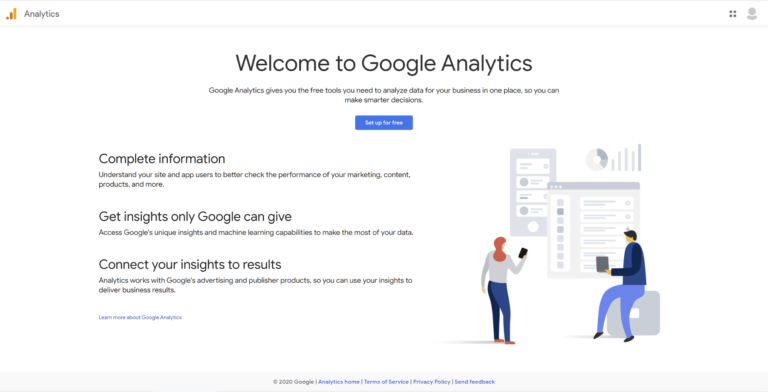
Esto lo llevará a la página de configuración de la cuenta, donde puede completar los campos relevantes con la información básica de su sitio. Luego tendrá la opción de cambiar la configuración predeterminada para compartir datos. Google etiqueta todo esto como "recomendado", y tiendo a estar de acuerdo.
Sin embargo, si desea desactivar alguno de ellos, asegúrese de leer la letra pequeña incluida para comprender cómo la decisión podría afectar su uso de Google Analytics.
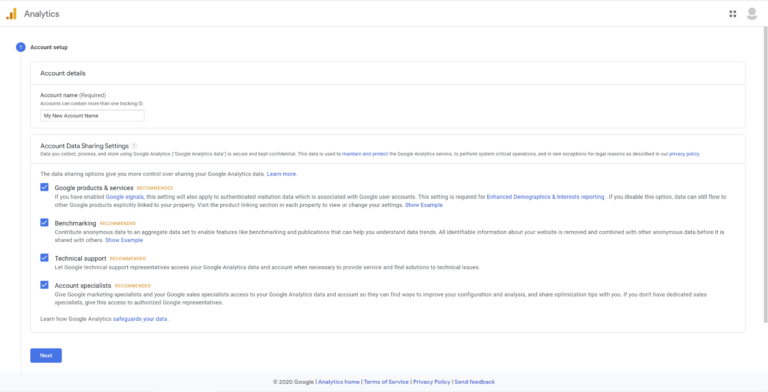
A continuación, es hora de nombrar su propiedad. Dado que una cuenta puede tener varias propiedades, es aconsejable nombrarla con algo que refleje claramente el sitio web que desea analizar. Esto es especialmente importante si existe la posibilidad de que desee monitorear más propiedades en el futuro.
Después de eso, puede ajustar la zona horaria y la moneda para que coincidan con la ubicación de su sitio.
Luego, seleccione la opción Crear una propiedad universal , ingrese la URL de su sitio web cuando se le solicite y elija Crear una propiedad de Universal Analytics solo antes de continuar.
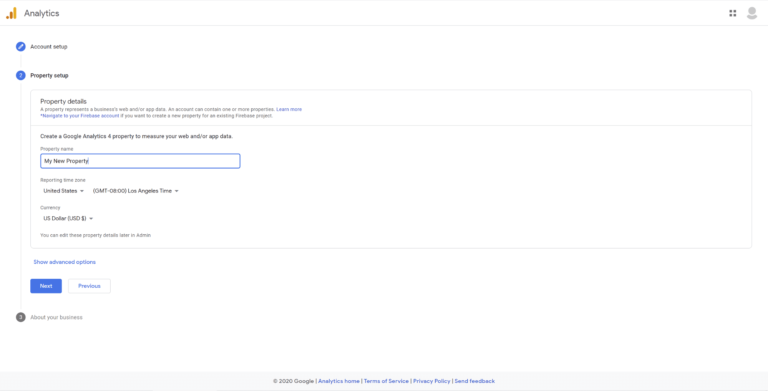
Puede finalizar este paso indicando la industria, el tamaño y el uso previsto de Google Analytics de su sitio.

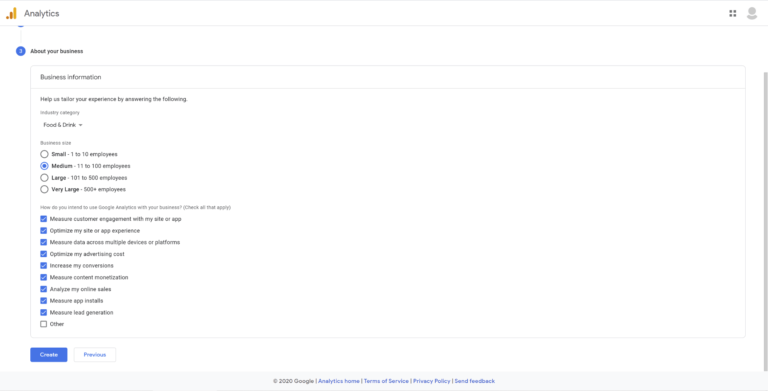
Una vez que haga clic en Crear , se completará el registro de su cuenta con Google Analytics y podrá pasar al siguiente paso.
Paso 2: seleccione un complemento de Google Analytics
Puede usar Google Analytics simplemente iniciando sesión en la plataforma, conectando su sitio manualmente y usando su panel provisto. Sin embargo, es una buena idea conectar el servicio directamente a su sitio web de WordPress. Esto hace que sea mucho más fácil ver sus métricas y es simple de lograr usando un complemento.
Cuando se trata de encontrar el complemento de Google Analytics adecuado, existen numerosas opciones de calidad a su disposición. Antes de tomar una decisión, querrá considerar qué beneficios espera obtener de su plataforma de análisis y seleccionar un complemento con funciones que sirvan para ese propósito.
Por ejemplo, algunas soluciones, como 10WebAnalytics, destacan por presentar estadísticas personalizadas adicionales, que pueden ser útiles si desea centrarse en un aspecto específico del tráfico de su sitio. Otros, como Analytify, están más orientados a la evaluación rápida y sencilla de los datos directamente desde su tablero, lo que puede ser una buena opción si prefiere un enfoque más amplio.
Lo principal que se debe evitar durante este paso es elegir un complemento mal optimizado. Dado que los scripts torpes y los complementos en conflicto pueden ralentizar sus páginas web, probablemente querrá evitarlos a toda costa. Afortunadamente, no necesita aprender código para eludir este problema. Puede confiar en las reseñas y calificaciones de los usuarios para evaluar las opciones populares y verificar sus historiales de actualización para asegurarse de que los desarrolladores aún estén activos.
A los efectos de este tutorial, he elegido el propio complemento de Google, Site Kit.
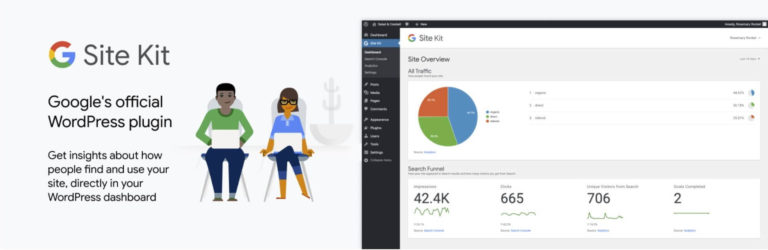
Como complemento oficial de WordPress para Google Analytics, Site Kit ofrece una forma sencilla de controlar el rendimiento de su sitio web. También incluye funciones prácticas, como PageSpeed Insights, que compara las estadísticas de cada página con las de otros sitios, y ofrece orientación para ayudarlo a aumentar sus números.
Como beneficio adicional, no hay ningún costo asociado con este complemento. Le permite acceder fácilmente a Google Analytics desde su panel de WordPress de forma gratuita.
Paso 3: integre Google Analytics con su sitio web
Para comenzar con el complemento Site Kit, instálelo y actívelo en su sitio web de WordPress. Una vez que esté activado, verá un aviso para comenzar a configurar el complemento.
Haga clic en Iniciar configuración , luego seleccione Iniciar sesión con Google y siga las instrucciones en pantalla.
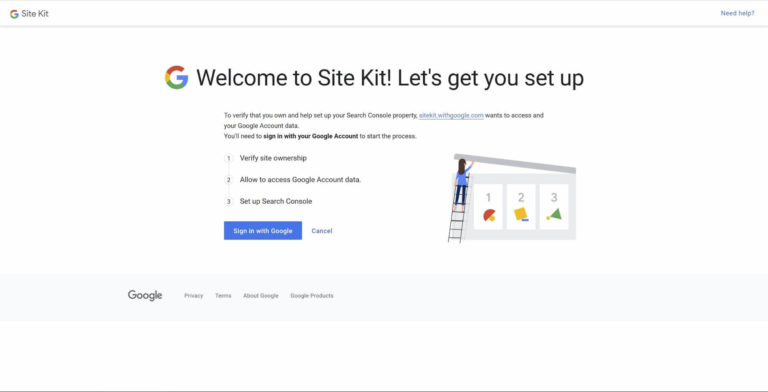
Una vez que haya otorgado los permisos solicitados, verá una pantalla de éxito. Haga clic en Ir a mi panel para volver a su panel de WordPress.
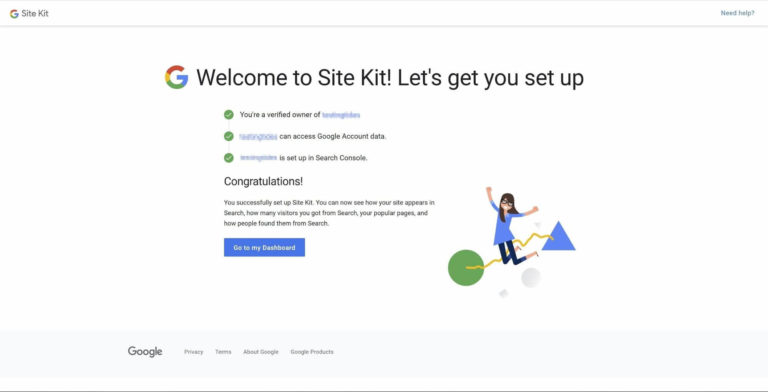
Verá una nueva sección temporal en la parte superior de la página, que contendrá un cuadro de Analytics . Haga clic en el enlace Conectar servicio debajo de él, que lo llevará a la pantalla de configuración de Google Analytics.
Deberá iniciar sesión en su cuenta de Google una vez más y permitir que Site Kit acceda a sus datos. Seleccione la información de análisis correspondiente de las opciones desplegables, asegurándose de verificar dos veces sus selecciones si está utilizando Google Analytics en más de un sitio.
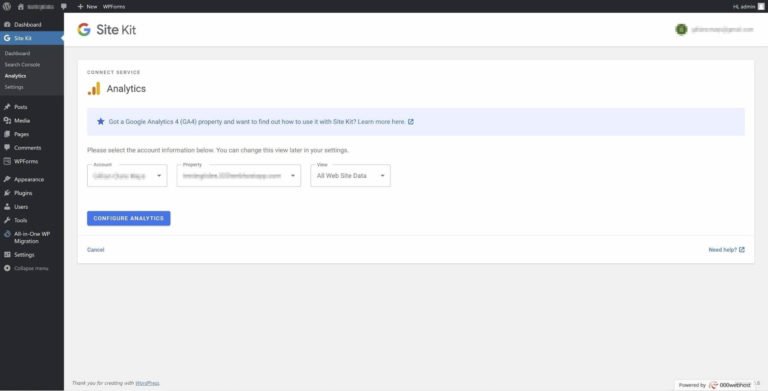
Luego haga clic en Configurar Analytics para completar el proceso y vincular sus cuentas.
Paso 4: comience a analizar los datos de su sitio web
Después de completar los tres pasos anteriores, Google Analytics comenzará a registrar los datos de su sitio de WordPress.
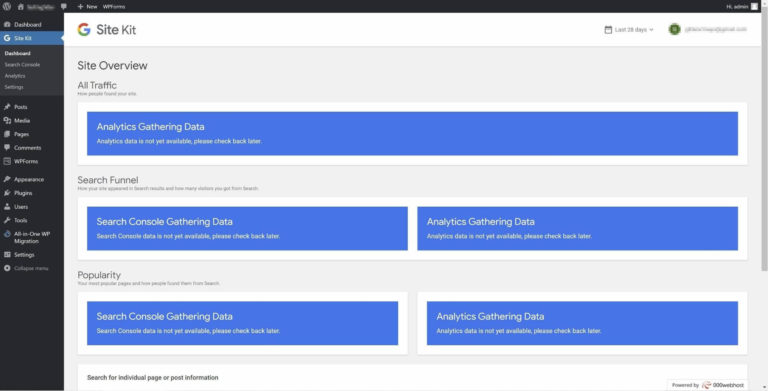
Si su informe general está totalmente vacío, como en la captura de pantalla anterior, ¡no entre en pánico! Todavía no habrá ningún dato para que se muestre el complemento, por lo que deberá esperar hasta 24 horas para que comience a recopilar información.
Una vez que los resultados comiencen a llegar, tendrá acceso a la información necesaria para mejorar el tráfico de su sitio de muchas maneras.
Si no sabe por dónde empezar, consulte de dónde provienen la mayoría de sus visitantes en el mundo y considere cómo puede optimizar más su contenido para esos mercados. También puede ver cuántos de sus usuarios visitan desde sitios móviles en lugar de versiones de escritorio, y usar esa información para decidir sobre un tema que optimizará su sitio para la mayoría de los visitantes.
Hay muchas métricas disponibles, por lo que seguramente habrá algo de prueba y error a medida que aprenda cómo utilizar mejor todos sus nuevos conocimientos. Así que no tenga miedo de ser creativo con la resolución de problemas.
Solo asegúrese de seguir sus resultados a medida que se desarrolla su contenido para ver cómo sus cambios valen la pena, y estará bien encaminado para tomar decisiones informadas para maximizar el tráfico de su sitio.
Conclusión
Comprender el comportamiento de su audiencia puede ser fundamental para el éxito de su sitio web. Afortunadamente, puede confiar en Google Analytics para proporcionar una gran cantidad de datos procesables sobre quién visita su sitio, cuánto tiempo se quedan y mucho más.
En este tutorial, cubrimos cuatro sencillos pasos para poner en funcionamiento Google Analytics en su sitio de WordPress:
- Regístrese en Google Analytics.
- Seleccione un complemento de Google Analytics, como Site Kit.
- Integre Google Analytics con su sitio web.
- Comienza a analizar los datos de tu sitio web.
¿Qué análisis ha encontrado más útiles para aumentar el tráfico de su sitio? ¡Háganos saber en la sección de comentarios!
